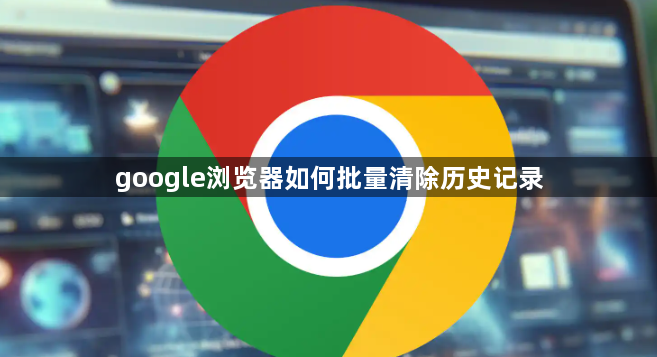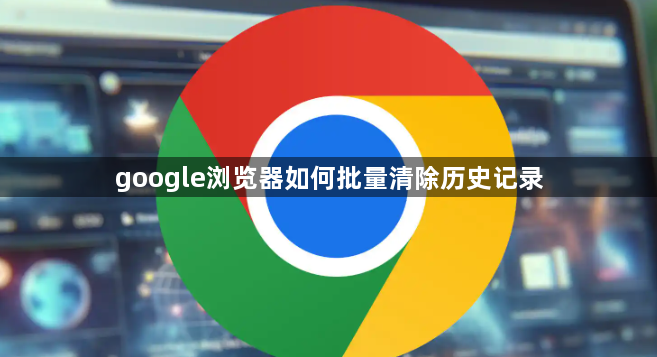
以下是关于google浏览器如何批量清除历史记录的内容:
1. 进入历史记录页面:打开谷歌浏览器,点击右上角的三个点图标,选择“历史”,或者直接按快捷键“Ctrl+H”,可快速打开历史记录页面。
2. 筛选要清除的历史记录:在历史记录页面上方的搜索框中输入关键词,筛选出需要删除的相关记录。
3. 点击清除按钮:点击页面右上角的“清除所有显示的历史记录”按钮,在弹出的确认对话框中选择“确定”,即可批量删除这些符合条件的历史记录。
4. 通过常规设置批量清除:打开浏览器,点击右上角的三个点菜单,选择“历史”,在新窗口中左上角有个下拉箭头,选“清除浏览数据”,勾选“浏览历史记录”,确定时间范围(比如全部时间),最后点击“清除数据”。